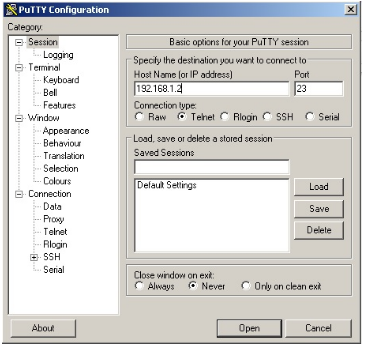Trace - Jak spustím trasování na 2N® 2N® BRI Lite / 2N® BRI Enterprise?
Webové rozhraní - krátký trace, pouze několik hovorů
Interní trasování může být spuštěno z webového rozhraní v menu Nástroje -> Zachytávání interního reportu. Nastavte v menu Brána -> Konfigurace zařízení -> Nastavení detailů trasování všechny položky na zapnuto.
Online náhled na trasování naleznete v menu Brána -> Ovládání zařízení -> Online report.
Pro dostatečně dlouhé ("neomezené") trasování můžete využít připojení přes protokol Telnet.
Telnet client - dlouhý trace, "neomezený"
Použití BRI Configuration tool (pro starší verze CPU označené M114 a M115)
Telnet client - dlouhý trace, "neomezený"
Webové rozhraní může zobrazit trasování do velikosti 512kB. Telnet client umožňuje použít počítač jako úložiště pro dlouhé trasování.
Níže naleznete postup jak využít program Putty k uložení takovéhoto trasování. Jiné terminálové aplikace, jež umožňují připojení pomocí protokolu Telnet, lze také využívat.
Putty (www.putty.org)
- Stáhněte a spusťte program Putty.
- Jako typ připojení vyberte možnost Telnet a vyplňte IP adresu brány 2N® 2N® BRI Lite / 2N® BRI Enterprise.
- V Menu Session -> Logging zvolte položku Session logging: All session output a nastavte soubor do kterého bude průběh spojení s bránou zaznamenán a uložen.
Připojte se k bráně a vyplňte přihlašovací údaje.
Firmware 1.25+
Firmware 1.24 a starší
5. Ke správnému nastavení trasování v bráně použijte následující příkazy.
AT%X91=3F,3,0 - pro plné trasování hovorů (včetně routování)AT%X92=7,0 - pro plné trasování SMS zpráv
AT%X92=0,7 - pro plné trasování SMPP komunikace
AT%X92=7,7 - pro plné trasování SMS a SMPP
Kombinace příkazů AT%X91=3F,3,0 a AT%X92=7,7 nastaví KOMPLETNÍ trasování.
6. Vložte příkaz AT&S. Zobrazené informace jsou shrnutím stavu všech vložených karet v bráně včetně
modulů.
7. Vložte příkazy ATI3 a ATI4. Zobrazí se systémové informace o bráně a licencích.
8. Nepovinné: Pokud je vyžádán restart modulů, vložte do brány příkaz AT&GALL=RESET.
9. Trasování zahájíte příkazem AT!RP
V případě, že brána odpoví statusem BUSY vložte před zahájením trasování nejdříve příkaz AT!RX. Tento příkaz ukončí a vyčistí veškeré předchozí i nekorektně ukončené trasování.5. Pro nastavení kompletního trasování použijte tento příkaz:.
AT%S92=31
This command sets FULL tracing.6. Vložte příkaz AT&S. Zobrazené informace jsou shrnutím stavu
všech vložených karet v bráně včetně modulů.
7. Vložte příkazy ATI3 a ATI4. Zobrazí se systémové informace o
bráně a licencích.
8. Nepovinné: Pokud je vyžádán restart modulů, vložte do brány
příkaz AT&GALL=RESET.
9. Trasování zahájíte příkazem
AT!R2
V případě, že brána odpoví statusem BUSY vložte před zahájením trasování nejdříve příkaz AT!RX. Tento příkaz ukončí a vyčistí veškeré předchozí i nekorektně ukončené trasování.
10. Nyní můžete provést veškeré testovací hovory / SMS či jiné operace které je potřeba zachytit.
11. Zabalte uložený trace a pošlete jej na náš email spolu s doplňujícími informacemi:
- popis volaných a volajících čísel, případně čísel pro SMS
- detaily chování brány při testu, jaký výsledek byl očekáván a jaký ve skutečnosti nastal
- bližší informace k scénáři jak má být brána využívána (například kam mají být jaké hovory směrovány atd...)
Použití BRI Configuration tool (pro starší verze CPU označené M114 a M115)
Připojte se pomocí BRI configuration tool k bráně (pomocí sériového rozhraní či prostřednictvím LAN)
V menu Ovládání brány -> Tracing
Nastavte detaily trasování:
- zaškrtněte všechny přepínače (tímto se nastaví kompletní trasování)
- Nastavte Výběr tracingu na: Tracovat vše
- Vyberte Vrstvy 2,3,4
Kliknutím na tlačítko vytvoření/výběru souboru nastavíte kam bude trasování ukládáno.
Trasování zahájíte stisknutím tlačítka Start. Jakmile je trasování hotovo, stiskněte tlačítko Stop a záznam o trasování bude uložen do souboru nastaveného v předchozím kroku.